Planes que admiten esta función: Enterprise (complemento)
La integración de Document360 en la consola de Salesforce mejora y equipa a sus agentes de soporte con una sólida base de conocimientos, lo que les permite atender a los clientes de manera eficiente. Con la aplicación Document360 integrada en la consola de Salesforce , los usuarios y los agentes de soporte de su organización pueden buscar y ver artículos de su base de conocimientos directamente desde la consola. También pueden crear nuevos artículos para su base de conocimientos sobre la marcha, directamente desde el entorno Salesforce .
Guía de configuración básica
Necesita una cuenta Salesforcepara realizar los pasos que se indican a continuación para configurar una conexión entre Salesforce y Document360. Si es un usuario Salesforce registrado (Salesforce cuenta de la plataforma Lightning), omita este paso y vaya directamente al paso de instalación.
Crear una cuenta Salesforce
Para inscribirse en Salesforce, vaya a la página Registrarse.
Ingrese los detalles requeridos y haga clic en Iniciar mi prueba gratuita.
Visite la página de precios de Salesforce para elegir y comprar planes que se adapten a sus necesidades.
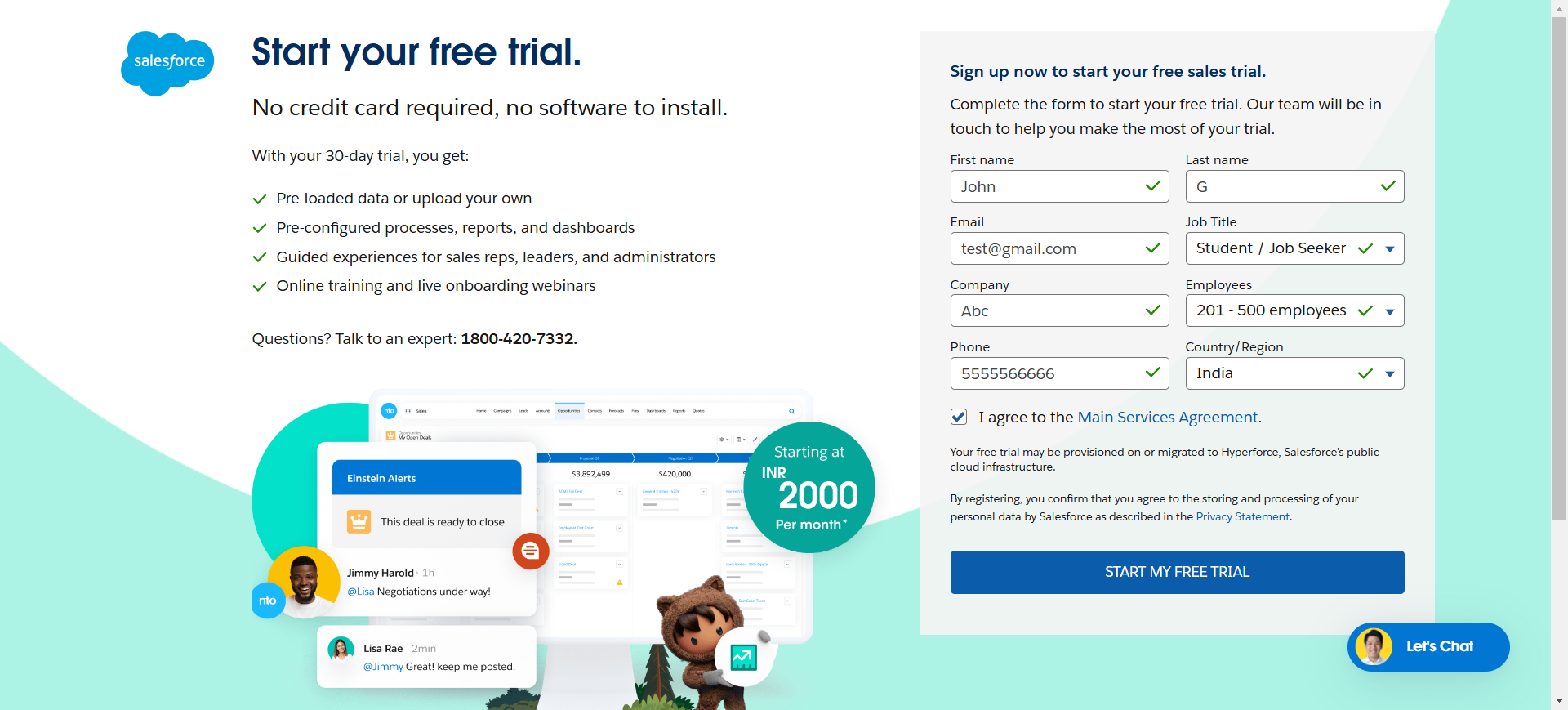
Recibirá un correo electrónico con el enlace de verificación, la URL de la cuenta y el nombre de usuario en su correo electrónico registrado. Haga clic en el enlace Verificar cuenta en el correo.
Ingresa el código de verificación que recibiste en tu bandeja de entrada de correo electrónico y haz clic en el botón Verificar .
NOTA
El código de verificación se enviará a través de otro correo.
Será redirigido a la página de inicio de Salesforce .
Instale la aplicación Document360 en Salesforce
Utilice el siguiente enlace para instalar la aplicación Document360.
Vaya a la página de AppExchange.
Haga clic en Pruébelo.
Inicie sesión con su cuenta de Trailblazer.
Seleccione el espacio de proyecto Salesforce deseado:
Instalar en producción : para instalar la aplicación Document360 en el entorno de producción de su proyecto Salesforce .
Instalar en espacio aislado : para instalar la aplicación Document360 en el entorno de entorno limitado del proyecto Salesforce .
Revise los detalles de la instalación y haga clic en Confirmar e instalar.
Introduzca sus credenciales de Salesforce y haga clic en Iniciar sesión.
Seleccione una de las tres opciones proporcionadas:
Instalar solo para administradores : para proporcionar acceso a la aplicación de Document360 solo para administradores.
Instalar para todos los usuarios : para proporcionar acceso a la aplicación de Document360 a todos los usuarios.
Instalar para perfiles específicos : para proporcionar acceso a la aplicación de Document360 a perfiles de usuario específicos.
NOTA
Esta acción determinará la disponibilidad de Document360 para los usuarios de la aplicación Salesforce .
Haga clic en el botón Instalar .
Espere a que se complete la instalación y haga clic en Listo.
Configurar las opciones y políticas del administrador de aplicaciones
Después de instalar correctamente la aplicación Document360,
En el panel de navegación izquierdo, vaya a Herramientas de plataforma > Aplicaciones > Administrador de aplicaciones dentro de la configuración de Salesforce para configurar las políticas de OAuth.
Este paso garantiza una autorización segura y un control de acceso adecuado para los usuarios que interactúan con la integración de Document360.
En la página de configuración del Administrador de aplicaciones Lightning Experience , busque la aplicación Document360 en la lista Aplicaciones.
Haga clic en la flecha hacia abajo disponible al final del nombre de la aplicación y haga clic en Administrar.
En la página de detalles de la aplicación conectada de Document360, haga clic en Editar directivas.
Encontrará un campo desplegable llamado Usuarios permitidos. Esta configuración controla quién puede autorizar a la aplicación a acceder a los datos en su nombre.
Hay dos opciones disponibles:
Todos los usuarios pueden autoautorizarse : esta opción permite a cualquier usuario de su organización autorizar individualmente la aplicación cuando sea necesario. Proporciona flexibilidad a las organizaciones que tienen diferentes roles o departamentos, lo que les permite utilizar la integración de forma independiente.
Los usuarios aprobados por el administrador están preautorizados : esta opción está diseñada para organizaciones que prefieren una configuración simplificada y única. Cuando se selecciona, los usuarios administradores se autorizan automáticamente sin necesidad de volver a pasar por el proceso de autenticación. Esto es especialmente útil en escenarios en los que el administrador es el usuario principal de la integración, lo que garantiza una experiencia fluida e ininterrumpida sin solicitudes de autorización repetidas.
NOTA
La selección de usuarios aprobados por el administrador que están preautorizados es una acción única y eliminará la necesidad de futuras autenticaciones manuales por parte del administrador.
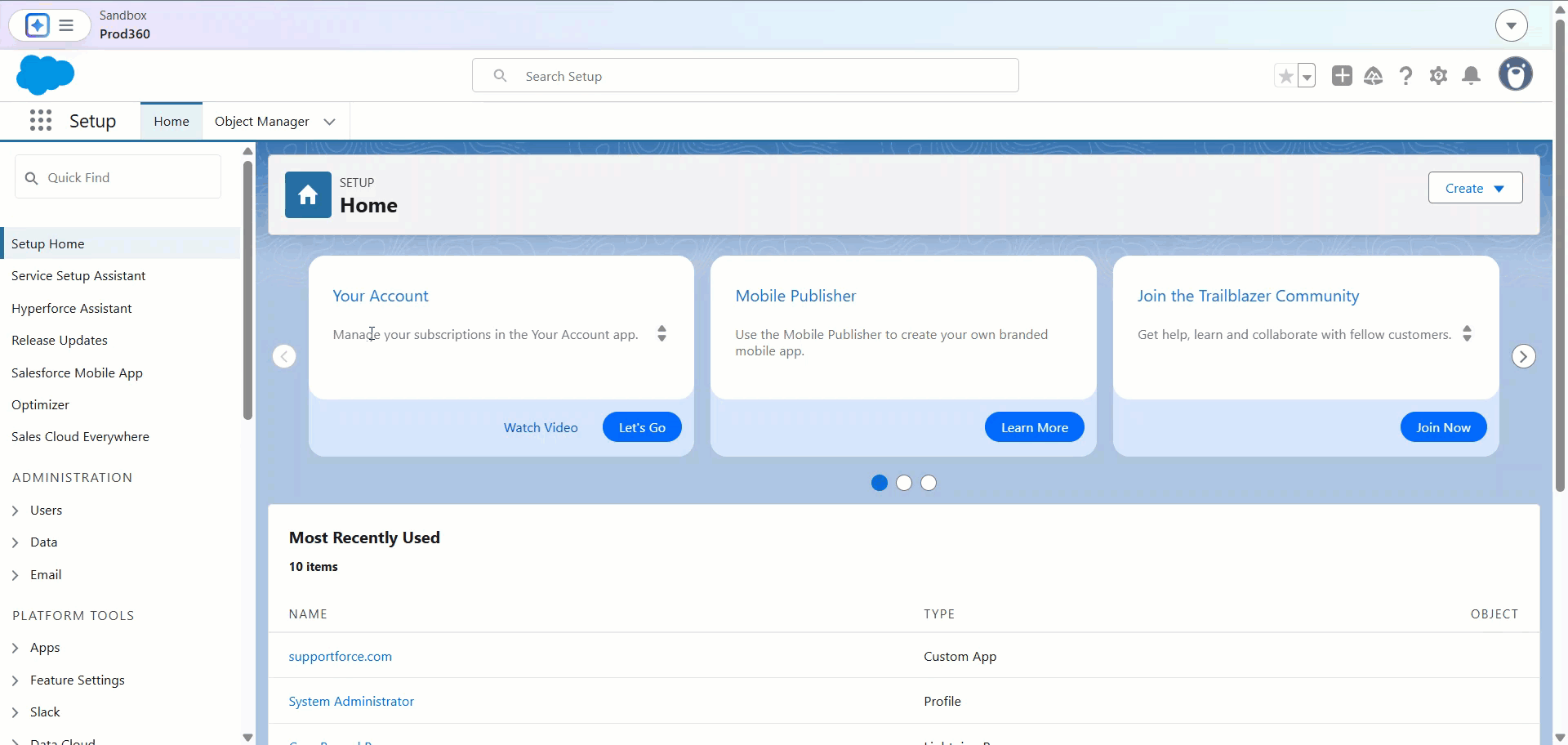
Adición de una página de Visualforce en la consola de desarrollador de Salesforce
Ahora, debe agregar el código que se proporciona a continuación en su consola de desarrollador Salesforce para crear una página de Visualforce.
Busque páginas de Visualforce en el campo Búsqueda rápida en la parte superior izquierda y seleccione la opción Páginas de Visualforce en los resultados de búsqueda.
Haga clic en el botón Nuevo .
Escriba la etiqueta, el nombre y la descripción de la página.
Seleccione la casilla de verificación Disponible para Lightning Experience, Experience Builder y la aplicación móvil para habilitarla.
Pegue el siguiente código en la sección Marcado de Visualforce .
<apex:page standardController="Case"> <apex:canvasApp applicationName="Document360" namespacePrefix="Document360" height="800" width="750px"/> </apex:page>La altura y el ancho de la aplicación se pueden editar en píxeles. Por ejemplo, Altura = "800px" ancho = "750px".
Haga clic en el botón Guardar en la parte superior.
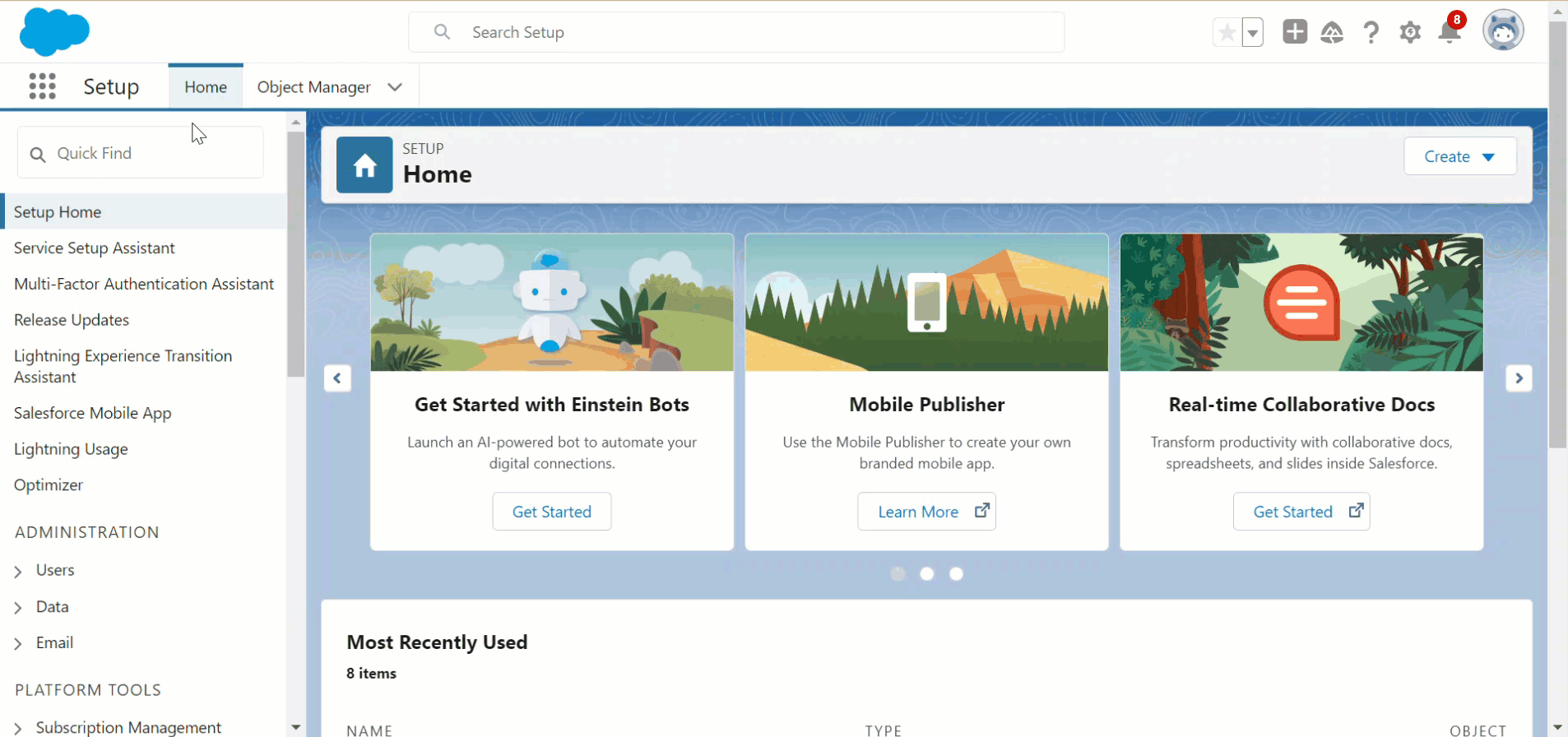
Conceder acceso de la aplicación a los perfiles de usuario en Salesforce
Para garantizar que los usuarios responsables de la gestión de casos y configuraciones relacionadas en Salesforce puedan utilizar eficazmente la integración de Document360, el administrador de la organización debe conceder acceso a la aplicación de Document360 para sus respectivos perfiles de usuario.
Para ello, siga los pasos que se indican a continuación:
Vaya a la página Configuración en su entorno Salesforce .
En el panel de navegación izquierdo, vaya a Administración > Usuarios > Perfiles.
En la lista de perfiles, haga clic en el perfil asignado al equipo o a la persona que gestiona la página del caso y la configuración de la integración.
En la página de perfil, haga clic en Editar.
Desplázate hacia abajo hasta la sección Acceso a aplicaciones conectadas .
Seleccione la casilla de verificación Document360 .
Haga clic en Guardar.
NOTA
Al habilitar esta configuración, se garantiza que los usuarios con el perfil seleccionado puedan acceder a la aplicación Document360 dentro de Salesforce, lo que permite una experiencia de integración fluida e ininterrumpida.
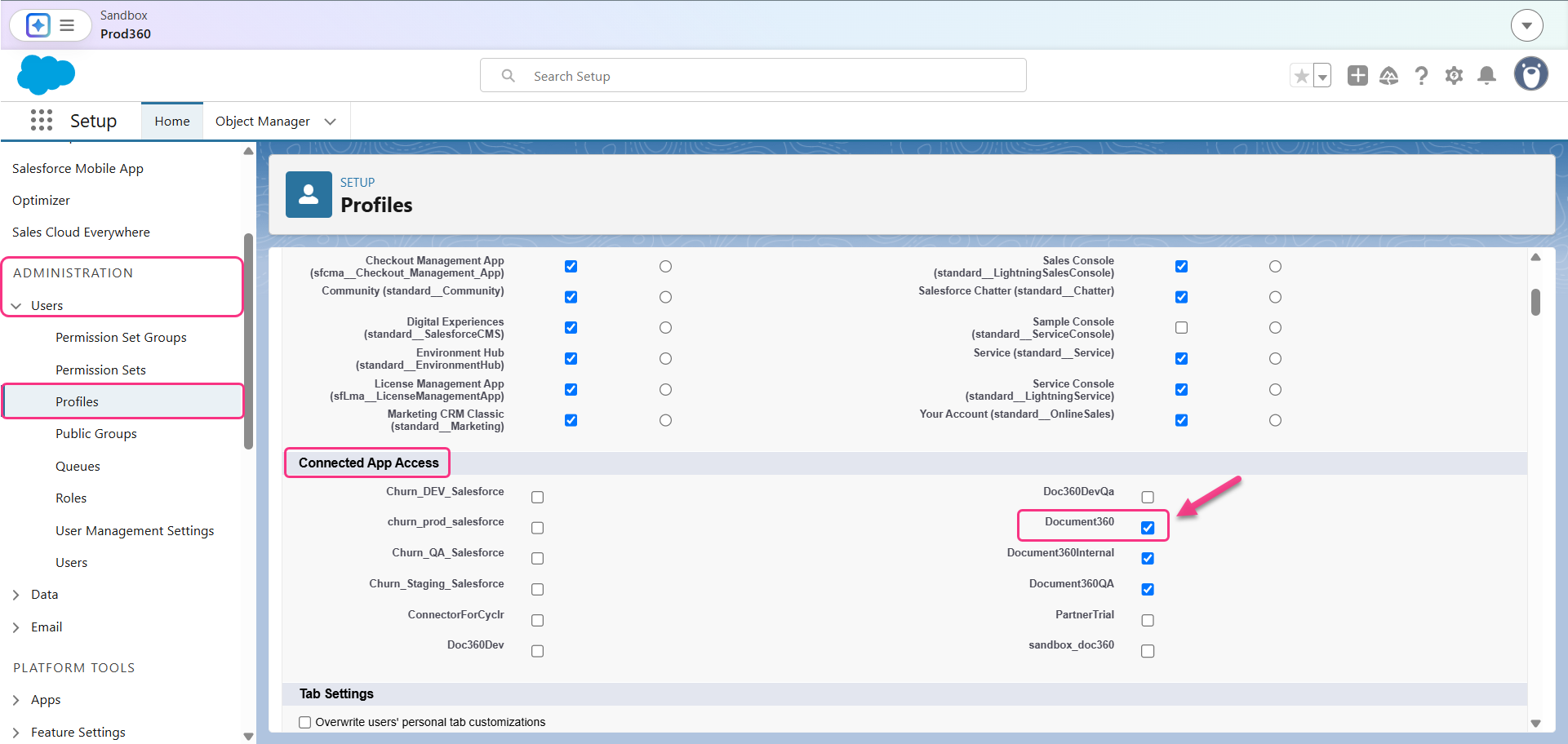
Autorice Salesforce integración desde su portal de Document360
Inicie sesión en su portal de Document360 para autorizar la integración Salesforce .
Vaya al portal de Document360.
Vaya a Configuración () en la barra de navegación izquierda del portal de la base de conocimientos.
En el panel de navegación izquierdo, vaya a Portal de la base de conocimientos > Extensiones.
Haga clic en Salesforce en la sección Servicio de asistencia.
NOTA
Salesforce es una compra de complemento en su proyecto de Document360. Haga clic en Comprar ahora para comprar.
Haga clic en Conectar.
Seleccione el tipo de autorización:
En vivo : para realizar la autorización de su proyecto de producción en Salesforce.
Sandbox : para realizar la autorización de su proyecto de sandbox en Salesforce.
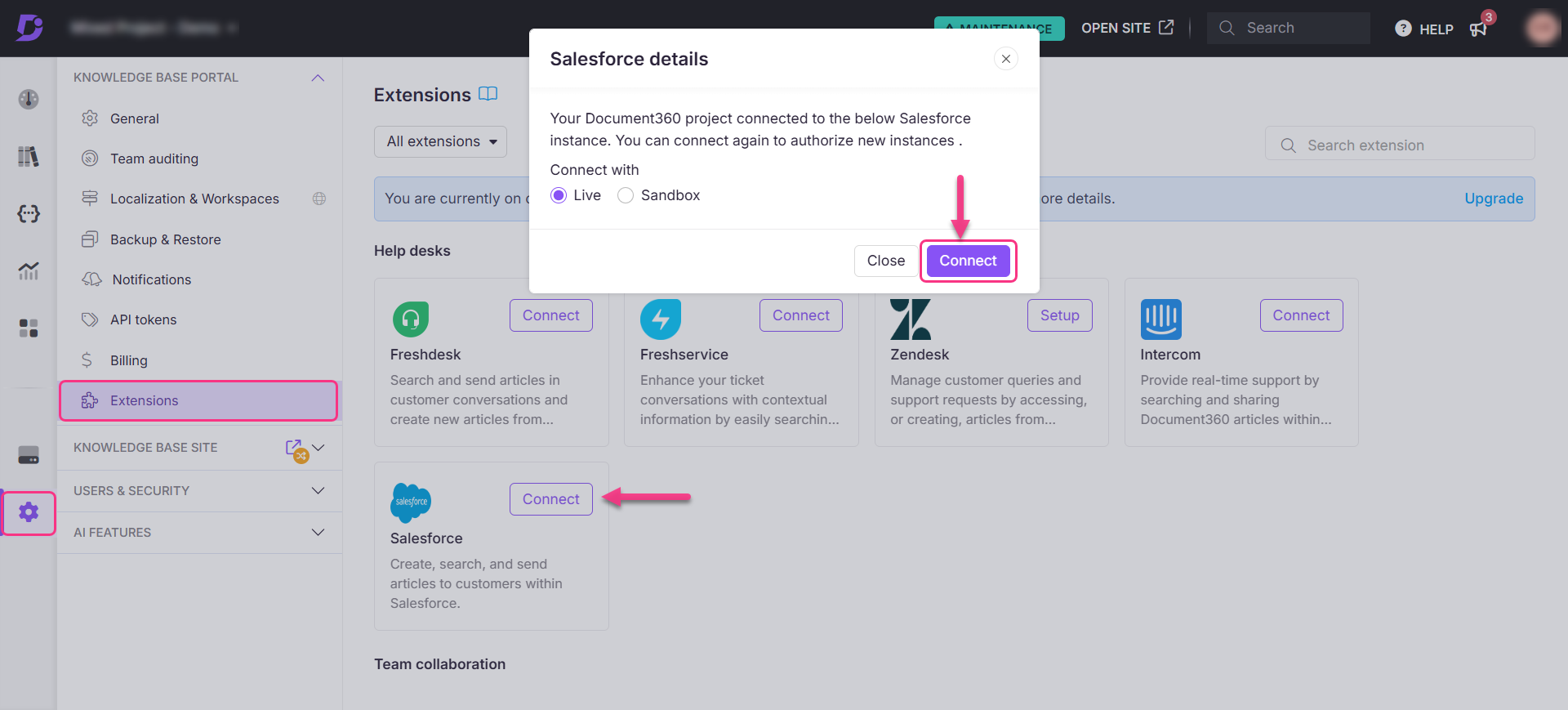
En el panel Permitir acceso , haga clic en Permitir y espere unos segundos.
Ahora, puede encontrar el estado como 'Proyecto conectado a Salesforce...' en el asistente Salesforce. También puedes encontrar la URL de la cuenta Salesforce asociada a tu proyecto.
Una vez configurado, haga clic en el botón Detalle del mosaico Salesforce para ver la información de configuración.
Haga clic en el icono Eliminar () si desea eliminar la configuración.
Búsqueda y administración de contenido de la base de conocimientos en Salesforce
Knowledge base
En la pestaña Base de conocimientos , puede buscar y ver artículos y categorías dentro de la base de conocimientos.
Utilice los menús desplegables ubicados en la parte superior derecha de la sección para seleccionar el espacio de trabajo y las preferencias de idioma de su base de conocimientos.
Se proporcionan opciones como Copiar vínculo y Abrir artículo para cada artículo y categoría, excluyendo las categorías de carpetas.
Búsqueda de artículos y categorías
Tiene la capacidad de buscar artículos y categorías utilizando varios parámetros, como nombre, contenido, etiqueta y slug dentro del campo de búsqueda.
Introduzca el término de búsqueda y se mostrarán los resultados relevantes de los artículos y categorías.
Haga clic en el artículo o categoría deseado para acceder y revisar la información. Al hacer clic, el artículo o la categoría seleccionada se presentará a la vista del lector.
Puede utilizar el campo Filtro para refinar la búsqueda específicamente por el nombre de los artículos y las categorías.
Vista del lector
Para acceder y leer artículos o buscar información, haga clic en cualquier resultado de búsqueda o navegue hasta el artículo/categoría utilizando el administrador de categorías. Al hacer clic, el artículo/categoría seleccionado se mostrará en la vista del lector. Esta funcionalidad se aplica a todos los artículos y categorías, excepto a las categorías de carpetas.
Tiene la opción de copiar el artículo completo o extractos específicos para usarlos en sus respuestas o comunicaciones.
Copiar enlace: Haga clic en el icono Copiar ubicado en la parte superior derecha de la sección para copiar el enlace a la página del artículo/categoría. Este enlace se puede pegar en sus respuestas o en cualquier entrada dentro del entorno Salesforce .
Abrir sitio: Para ver el artículo/categoría en el sitio de la Base de conocimientos, haga clic en el icono Abrir artículo junto al icono Copiar. Esta acción abrirá la vista del sitio de la Base de Conocimientos del artículo/categoría en una nueva pestaña.
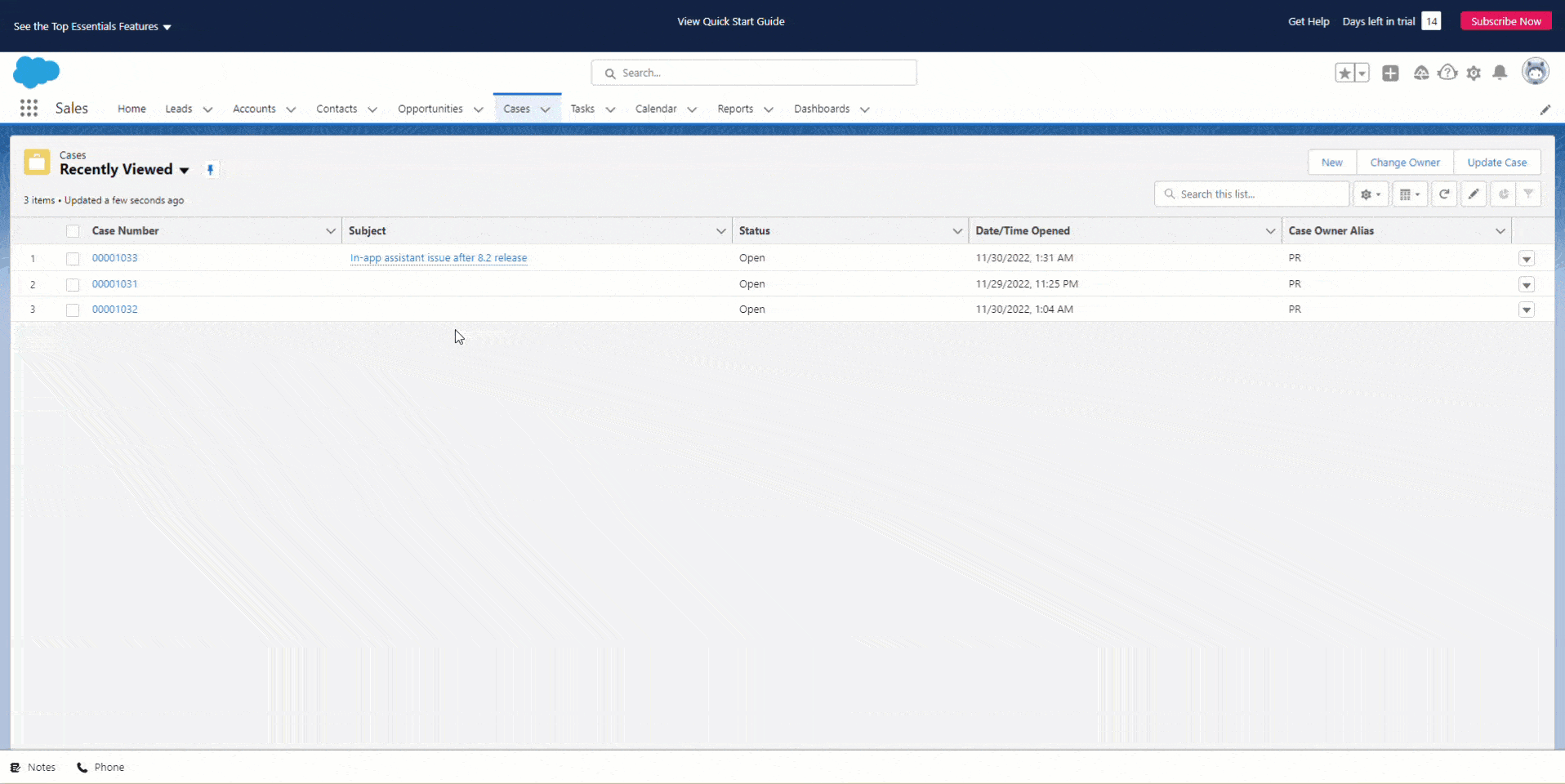
Preguntas frecuentes
¿Cuál es la arquitectura técnica de la integración de Document360 y Salesforce?
La integración de Document360 y Salesforce implica el uso de las API proporcionadas por ambas plataformas para permitir la transferencia y sincronización de datos sin problemas.
¿Qué API se utilizan para la integración y cómo se autentican?
Tanto Document360 como Salesforce ofrecen API REST (Representational State Transfer). La autenticación suele gestionarse a través de claves API, tokens OAuth u otros métodos seguros para garantizar la confidencialidad y la integridad de los datos.
¿Se pueden integrar los campos personalizados de Document360 con objetos personalizados de Salesforce?
Sí, los campos personalizados de Document360 se pueden asignar a objetos personalizados en Salesforce, lo que permite una integración más personalizada en función de los requisitos específicos de la organización.
¿Cómo se controla el control de versiones de documentos durante la sincronización?
El control de versiones de documentos puede implicar el seguimiento de los cambios en Document360 y la actualización de los registros correspondientes en Salesforce. La integración debe controlar el control de versiones de forma que se mantenga la precisión y la coherencia de los datos.
¿Qué medidas de seguridad se han implementado para proteger los datos durante el proceso de integración?
Las medidas de seguridad pueden incluir el cifrado de datos durante el tránsito, la autenticación segura de API, los controles de acceso basados en roles y el cumplimiento de los estándares específicos del sector para salvaguardar la información confidencial.
¿Qué pasos hay que seguir para actualizar la integración cuando se lanzan nuevas versiones?
La actualización de la integración implica revisar la documentación para ver si hay cambios en las API o las características, realizar pruebas en un entorno de ensayo y garantizar la compatibilidad antes de implementar la actualización en el entorno de producción.
¿Es posible tener Salesforce como IdP con SAML/OpenID SSO (Single Sign On)?
Sí, es posible utilizar Salesforce como IdP con SAML/OpenID.